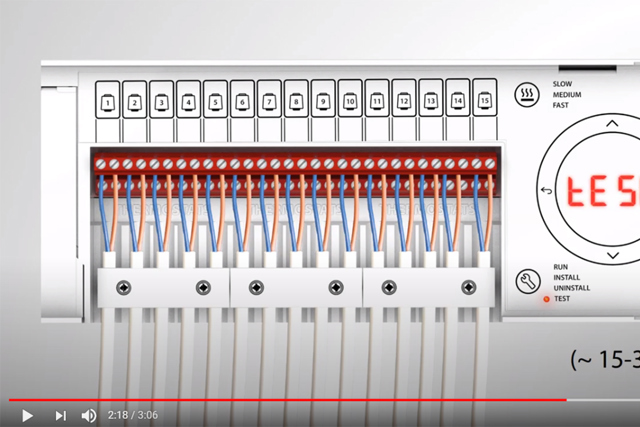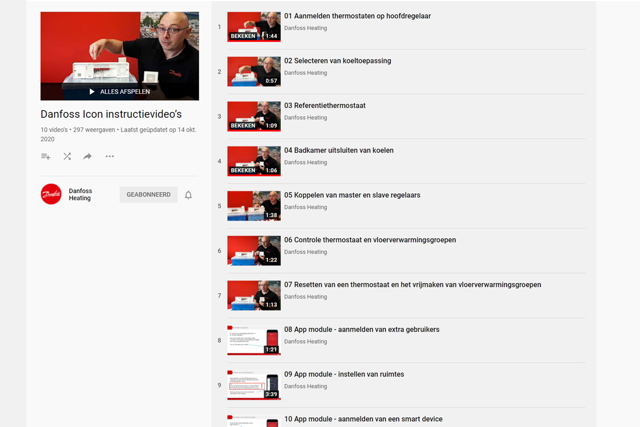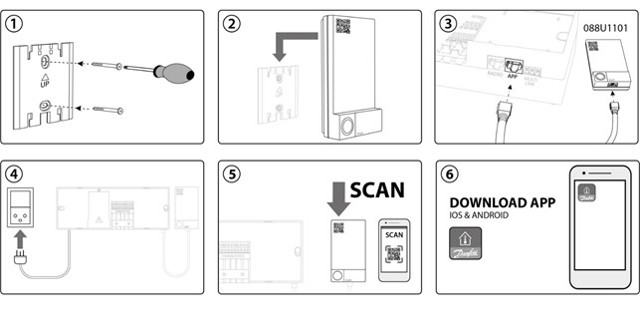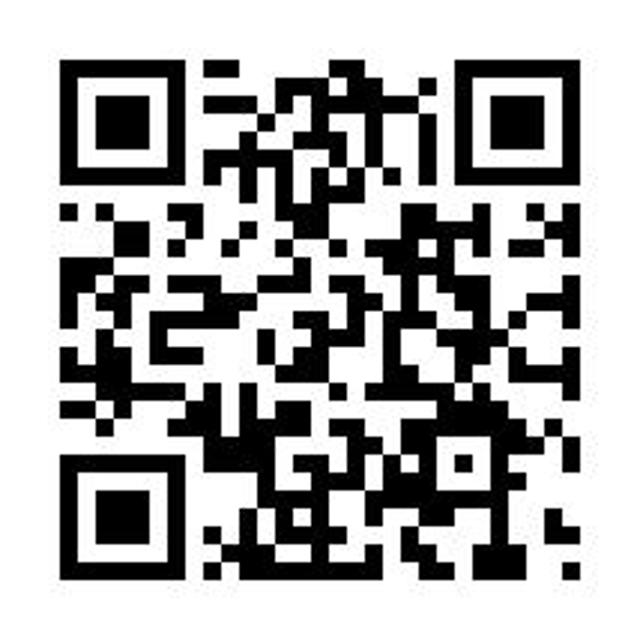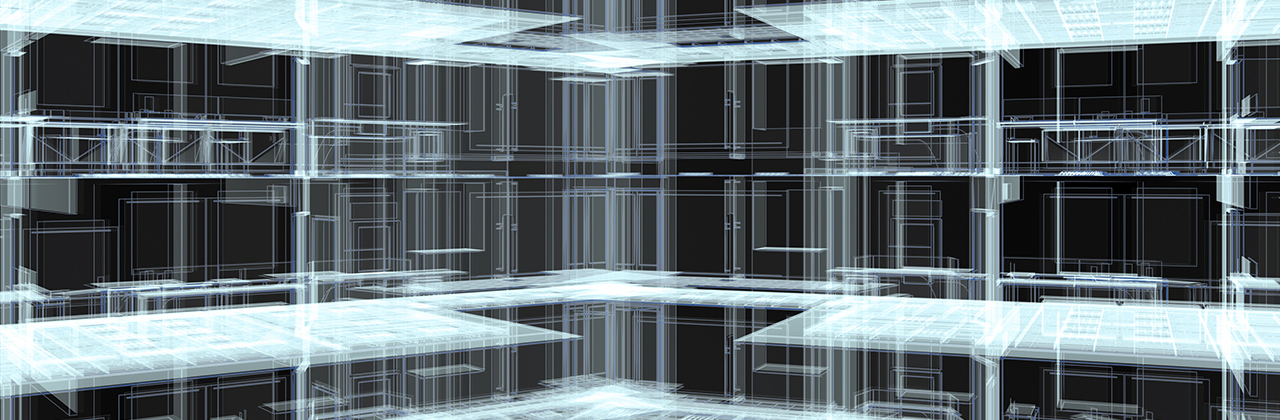Danfoss Icon™ - ontworpen om uw leven makkelijker te maken
Geavanceerde zoneregeling voor hydronische vloerverwarming en -koeling. Ontworpen in de stijl van een lichtschakelaar om bij het interieur te passen.
Modulair concept voor elke toepassing:
Draadloos en bedraad.
| Draadloos | 24V | |
| Thermostat models | Display + Display infrarood + Dial | Display |
| Thermostat versions | Opbouw | Opbouw + Inbouw |
| Exchangeable frame | Inbouw | |
| Icon App | ||
| Cooling options | Automatisch + Handbediening | Automatisch + Handbediening |
| Automatic balancing | ||
| Supply temp. control | ||
| Commissioning test | ||
| Communication | Draadloos 2-weg | Ster / daisy chain bus |
| Zones | Tot 3x 15 = 45 | Tot 3x 15 = 45 |
Video's
Documentatie
| Type | Naam | Taal | Geldig voor | Bijgewerkt | Downloaden | Bestandstype |
|---|---|---|---|---|---|---|
| Toepassings gids | Danfoss Icon Technisch handboek | Nederlands, Vlaams | Nederland | 12 nov., 2021 | 9.2 MB | |
| Brochure | Icon_Somfy_brochure | Frans | Frankrijk | 04 jun., 2020 | 1.5 MB | |
| Brochure | Icon_Somfy_brochure | Engels | Meerdere | 04 feb., 2020 | 7.8 MB | |
| Brochure | Icon_Somfy_brochure | Duits | Duitsland | 04 jun., 2020 | 7.9 MB |
Veelgestelde vragen
Installatie

Eenvoudige installatie
Het is zeer eenvoudig om volledige controle te krijgen over uw vloerverwarmingssysteem! Alleen de elektrische componenten hoeven te worden vervangen en de installatie is snel en eenvoudig voor een professionele installateur. De video laat zien hoe.